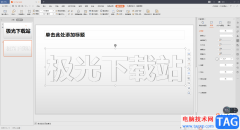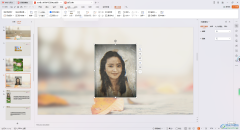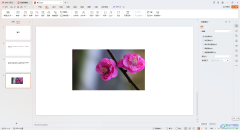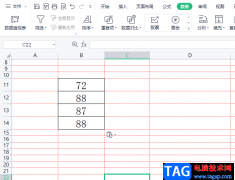有小伙伴表示,自己在使用wps excel表格工具进行数据计算的时候,发现使用公式进行计算的数据无法计算出结果,而表示该数据的计算公式,这种情况让小伙伴们十分的疑惑,出现该问题,应该是在设置单元格格式的过程中,将单元格格式设置成了文本格式了,那么就会使得无法进行公式计算数据,对此,需要进入到单元格格式的设置窗口中将文本选项切换为常规选项就好了,下方是关于如何使用WPS Excel出现无法使用公式计算出结果的具体操作方法,如果你需要的情况下可以看看方法教程,希望对大家有所帮助。
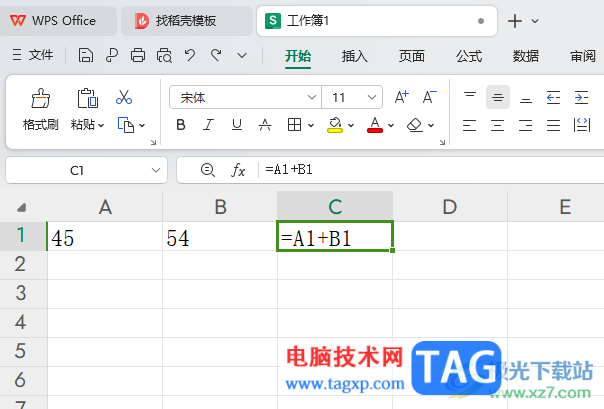
方法步骤
1.首先在需要进行计算的单元格中进行输入公式,这里小编输入的是求和的计算公式。

2.当你按下回车键之后,你会发现回车键无法将结果计算出来,而是直接显示该公式,如图所示。
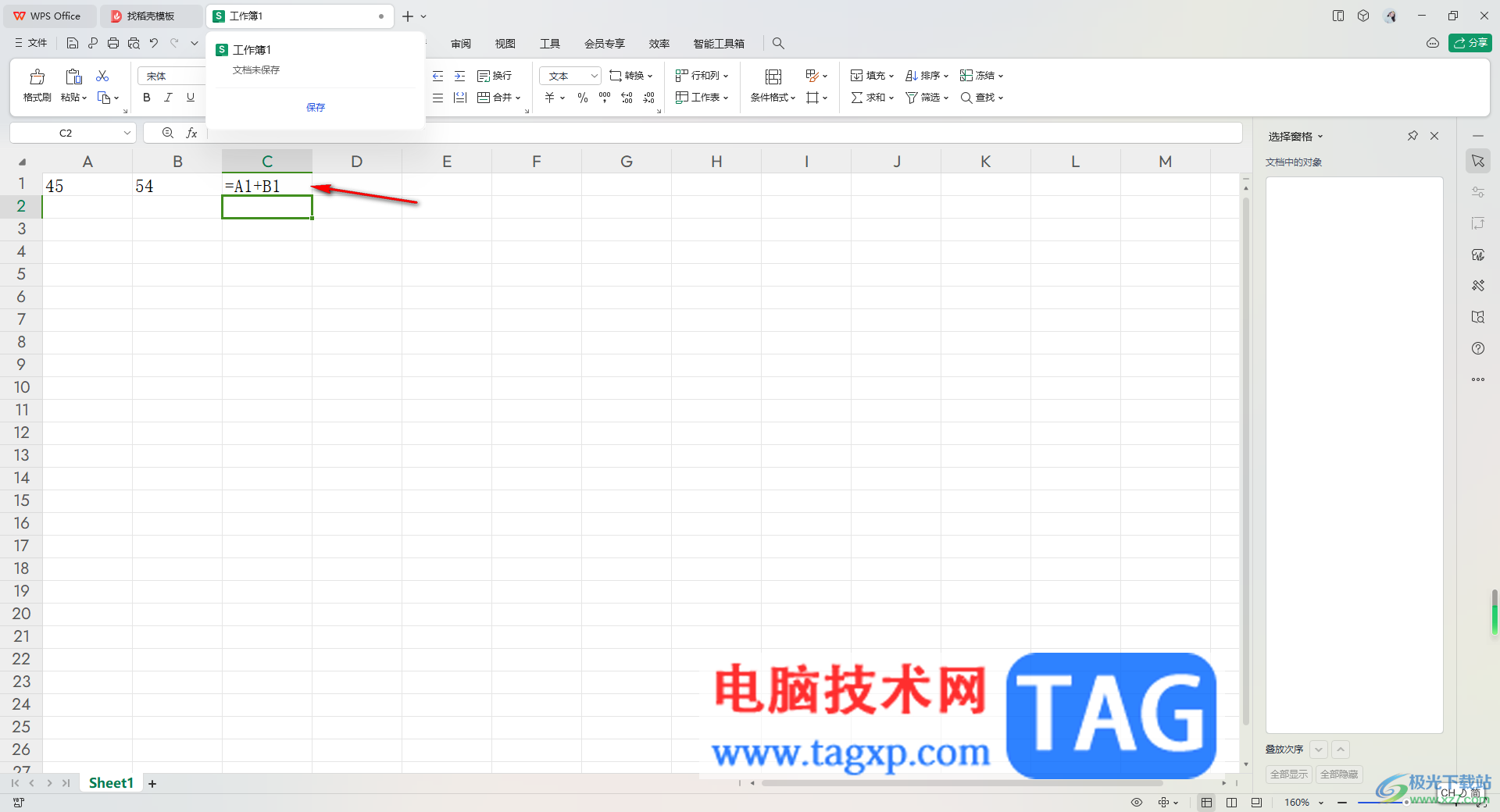
3.对此,你可以将需要进行计算的数据区域选中,之后右键点击一下,再点击打开菜单选项中选择【设置单元格格式】选项。
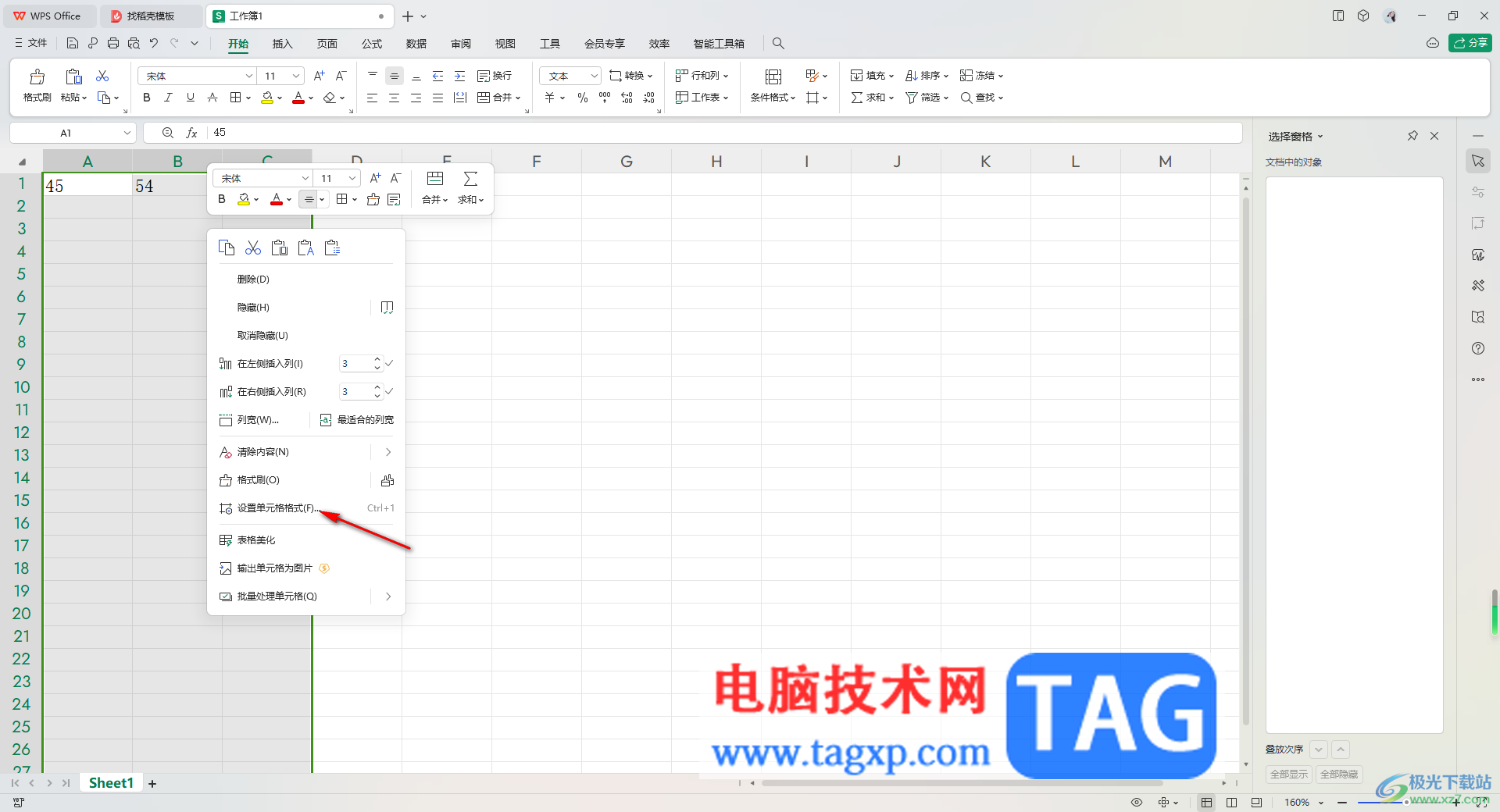
4.随后在打开的窗口中选择【数字】,再单击【常规】选项,最后将确定按钮进行点击。
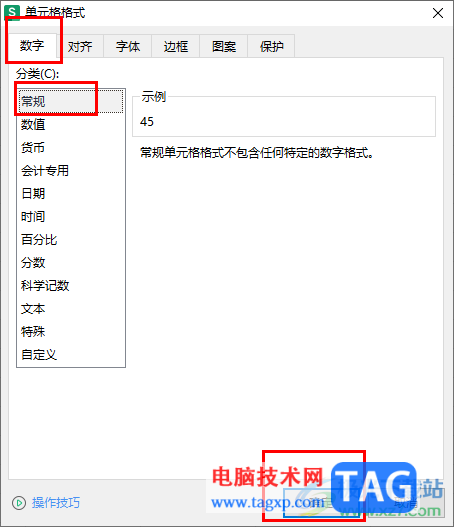
5.那么这时我们返回到编辑页面中,按照第一步操作步骤进行输入求和计算公式进行回车键。
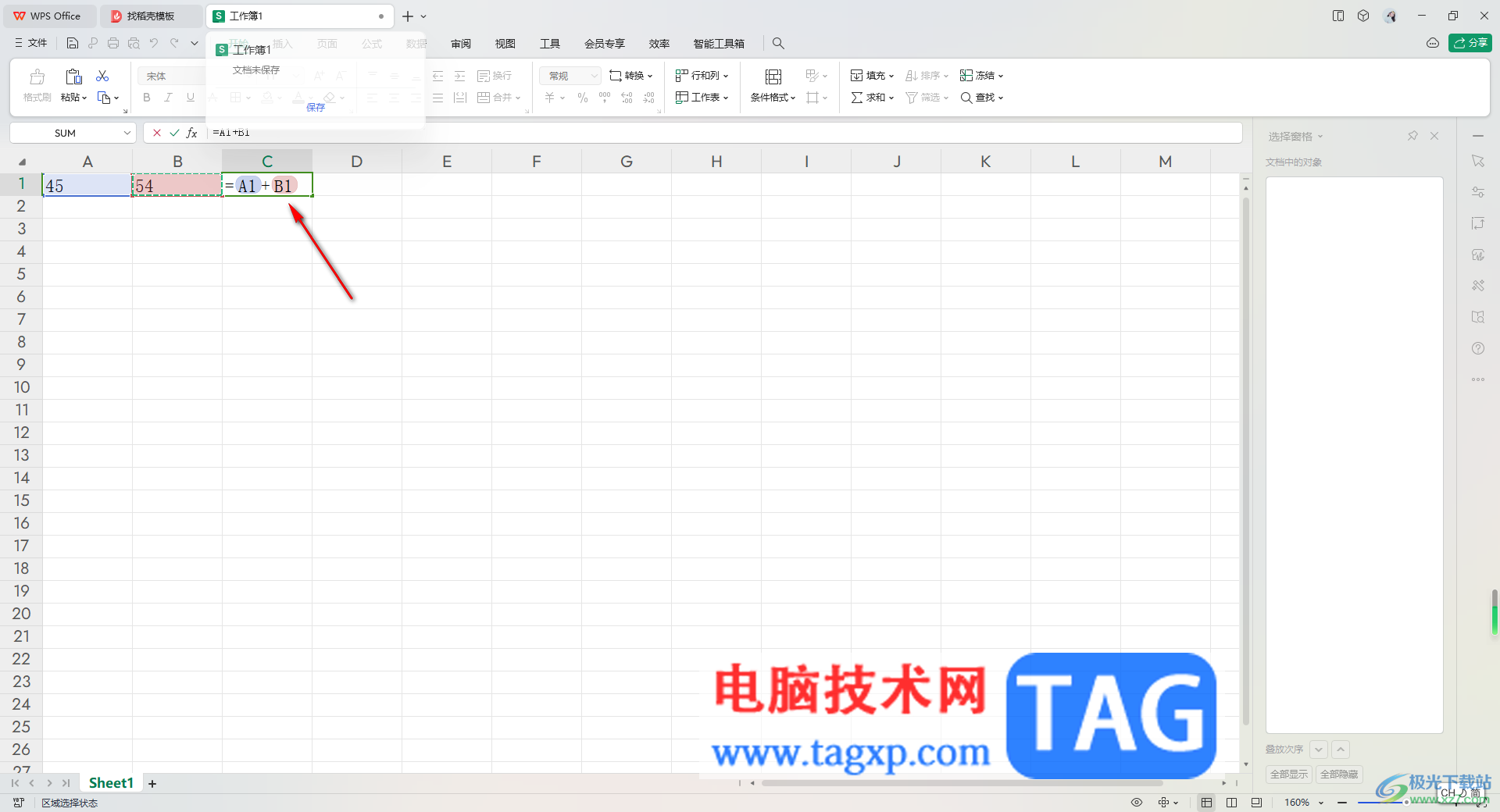
6.那么回车键之后就会显示出我们的计算结果了,如图所示。
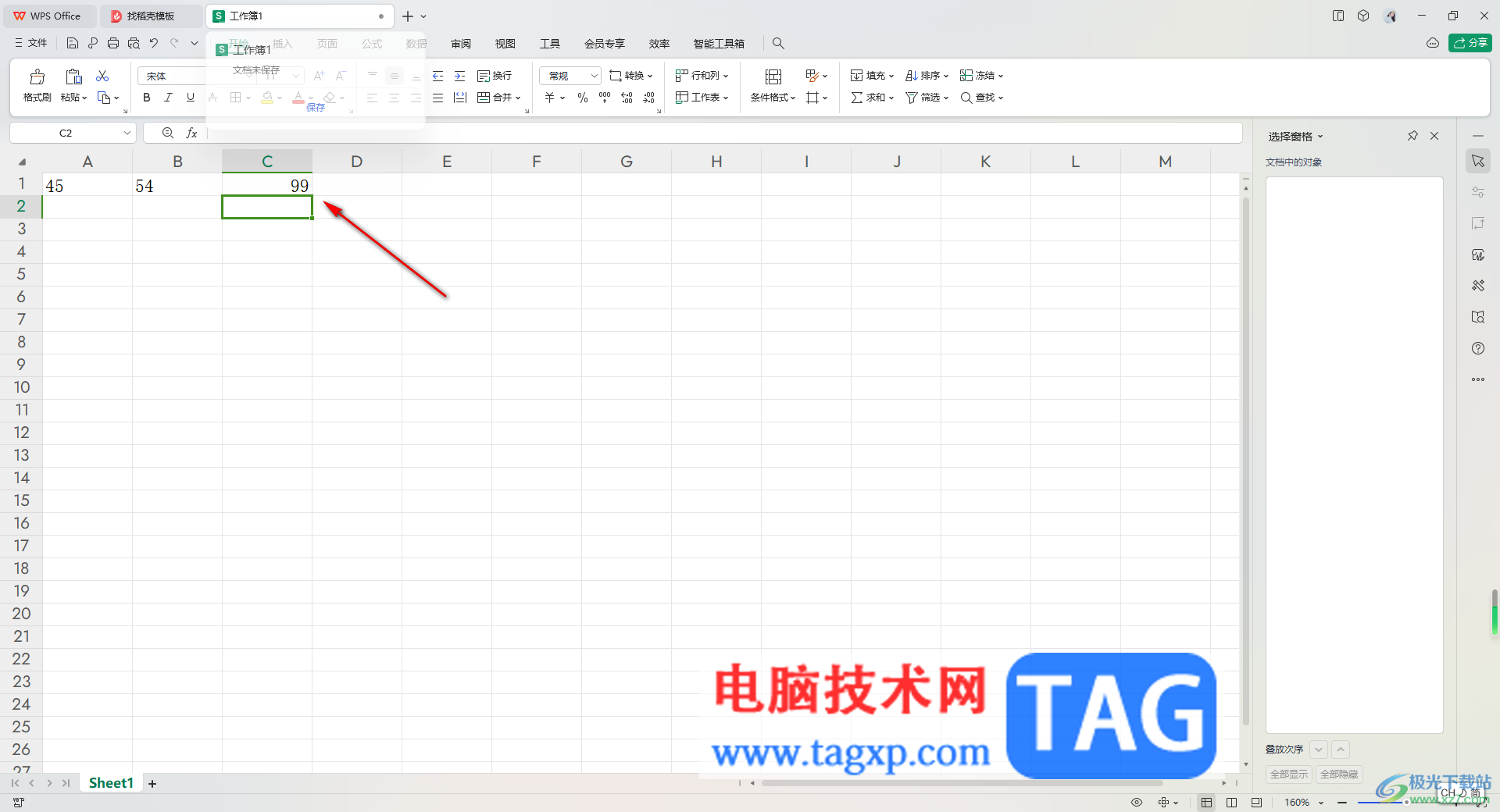
以上就是关于如何使用WPS Excel解决无法使用公式计算出结果的具体操作方法,针对这样的问题,很多小伙伴无法进行解决,那么我们可以进入到单元格格式的设置窗口中将文本切换为常规就可以了,感兴趣的话可以操作试试。